Excel: วิธีแยกข้อความหลังคำสั่งสุดท้าย
คุณสามารถใช้ไวยากรณ์ต่อไปนี้เพื่อแยกข้อความหลังจากคำสั่งสุดท้ายในเซลล์ใดเซลล์หนึ่งใน Excel:
=TEXTAFTER( A2 , ",", -1)
สูตรเฉพาะนี้จะแยกข้อความหลังเครื่องหมายจุลภาคสุดท้ายของเซลล์ A2
ตัวอย่างต่อไปนี้แสดงวิธีการใช้สูตรนี้ในทางปฏิบัติ
ตัวอย่าง: แยกข้อความหลังเครื่องหมายจุลภาคสุดท้ายใน Excel
สมมติว่าเรามีชุดข้อมูลต่อไปนี้ใน Excel ซึ่งคอลัมน์ A มีคำอธิบายของผู้เล่นบาสเก็ตบอล รวมถึงทีม ตำแหน่ง และการจัดประเภท:
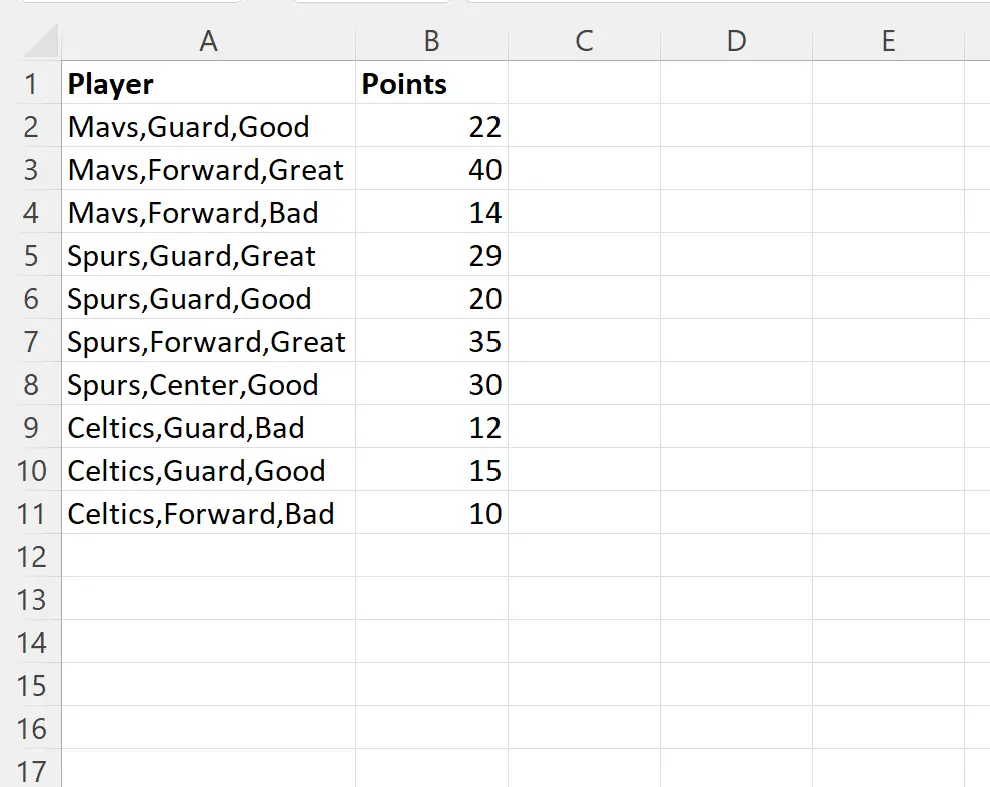
สมมติว่าเราต้องการแยกข้อความหลังเครื่องหมายจุลภาคสุดท้ายในเซลล์ของคอลัมน์ A
เมื่อต้องการทำเช่นนี้ เราสามารถพิมพ์สูตรต่อไปนี้ในเซลล์ C2 :
=TEXTAFTER( A2 , ",", -1)
จากนั้นเราสามารถคลิกและลากสูตรนี้ไปยังแต่ละเซลล์ที่เหลือในคอลัมน์ C:
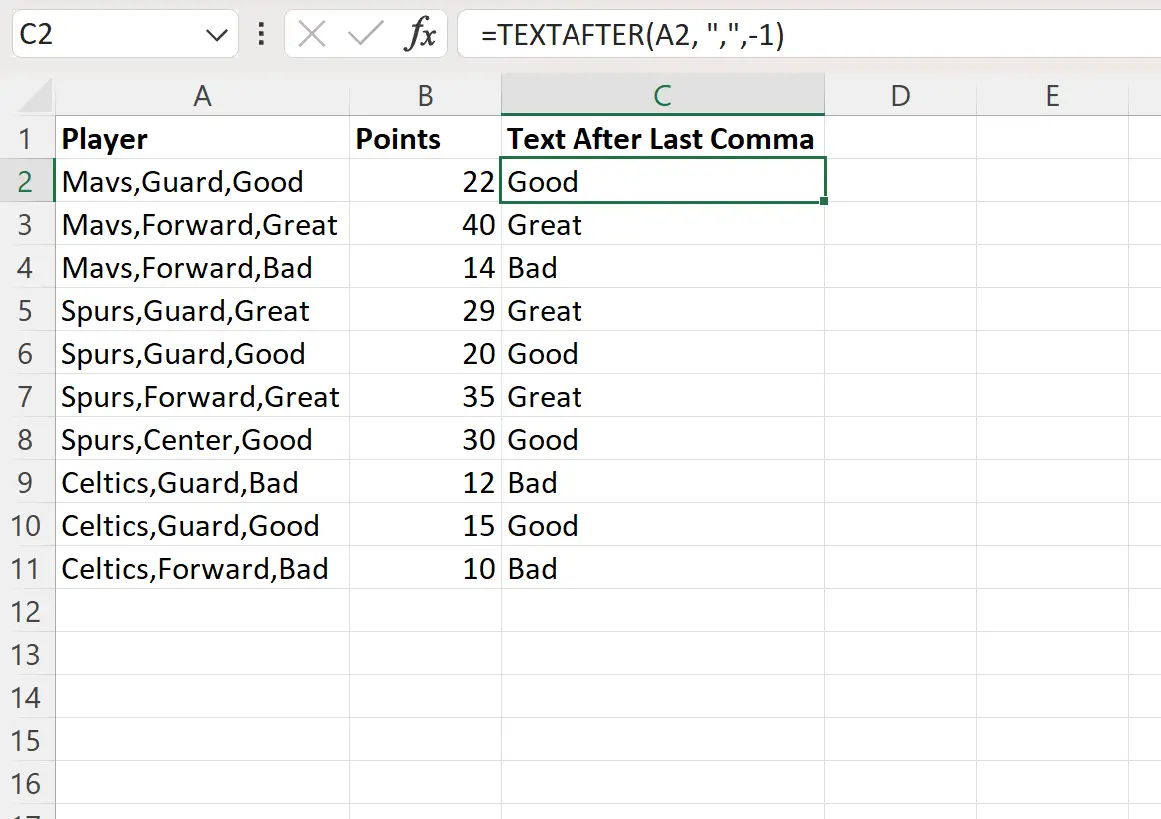
ขณะนี้คอลัมน์ C มีข้อความจากคอลัมน์ A หลังคำสั่งสุดท้าย
ตัวอย่างเช่น:
- สูตรจะแยก Good จาก Mavs, Guard, Good
- สูตรแยก Great จาก Mavs, Forward, Great
- สูตรจะแยก Bad ออกจาก Mavs, Forward, Bad
และอื่นๆ
สูตรนี้ทำงานอย่างไร?
ฟังก์ชัน TEXTAFTER ใน Excel จะแยกข้อความทั้งหมดจากเซลล์ที่อยู่หลังอักขระหรือสตริงย่อยที่ระบุ
ฟังก์ชันนี้ใช้ไวยากรณ์ต่อไปนี้:
ข้อความ (ข้อความ, ตัวคั่น, [instance_number], [match_mode], [match_end], [if_not_found])
ทอง:
- text : ข้อความที่จะค้นหา
- ตัวคั่น : อักขระหรือสตริงย่อยเพื่อแยกข้อความตามหลัง
- instance_num (เป็นทางเลือก) : อินสแตนซ์ของตัวคั่นหลังจากนั้นเพื่อแยกข้อความ (ค่าเริ่มต้นคือ 1)
- match_mode (ไม่บังคับ) : 0 = คำนึงถึงตัวพิมพ์เล็กและตัวพิมพ์ใหญ่ (ค่าเริ่มต้น), 1 = ไม่คำนึงถึงตัวพิมพ์เล็กและใหญ่
- match_end (ไม่บังคับ) : ถือว่าส่วนท้ายของข้อความเป็นตัวคั่น (ปิดใช้งานโดยค่าเริ่มต้น)
- if_not_found (เป็นทางเลือก) : ค่าที่จะส่งคืนหากไม่พบตัวคั่น
จำได้ว่าเราใช้ไวยากรณ์ต่อไปนี้เพื่อแยกข้อความหลังจากคำสั่งสุดท้ายของเซลล์:
=TEXTAFTER( A2 , ",", -1)
ด้วยการใช้ค่า -1 สำหรับอาร์กิวเมนต์ instance_number เราสามารถระบุได้ว่าเราต้องการแยกข้อความหลังอินสแตนซ์ สุดท้าย ของเครื่องหมายจุลภาค
หมายเหตุ : คุณสามารถดูเอกสารประกอบทั้งหมดของฟังก์ชัน TEXTAFTER ใน Excel ได้ที่นี่
แหล่งข้อมูลเพิ่มเติม
บทช่วยสอนต่อไปนี้อธิบายวิธีการทำงานทั่วไปอื่นๆ ใน Excel:
Excel: วิธีลบข้อความเฉพาะออกจากเซลล์
Excel: วิธีลบอักขระพิเศษ
Excel: วิธีแทรกอักขระลงในสตริง